
오늘은 파이썬 개발 환경 구축의 첫 단추로 아나콘다(Anaconda) 설치 방법에 대해 알아보겠습니다. 파이썬 하면 아나콘다를 뗄래야 뗄 수 없는데요. 그렇다면 왜 파이썬을 시작하려면 아나콘다를 설치해야 되고, 아나콘다가 도대체 무엇이며, 어떻게 설치하는지에 대해 자세히 소개해드리도록 하겠습니다.
✅ 아나콘다 설치 전 사용자 계정명 및 폴더명은 반드시!! 모두 영문으로 변경해주시기 바랍니다! 👇
[참고 링크]
아나콘다란 무엇인가?
아나콘다의 역할과 장점
파이썬 개발에 필요한 이유
아나콘다는 데이터 과학 및 머신 러닝 프로젝트를 위한 풍부한 라이브러리와 환경을 제공합니다. 파이썬 개발자들에게 필수적인 도구입니다. 아나콘다를 사용하면 어떤 장점을 얻을 수 있는지 알아봅시다.
- 라이브러리와 패키지의 풍부한 지원: 아나콘다는 데이터 과학, 인공 지능, 머신 러닝 등 다양한 분야에서 사용되는 라이브러리와 패키지를 사전 설치하여 제공합니다. 이를 통해 개발자들은 프로젝트에 필요한 도구를 빠르게 활용할 수 있습니다.
- 가상 환경 지원: 가상 환경을 지원하여 프로젝트마다 독립적인 환경을 유지할 수 있습니다. 이를 통해 프로젝트 간에 충돌 없이 라이브러리와 패키지를 관리할 수 있으며, 버전 간의 호환성 문제를 최소화합니다.
- 편리한 패키지 관리: conda 패키지 관리자를 제공하여 패키지의 설치, 업데이트, 제거를 간단하게 수행할 수 있습니다. 필요한 패키지를 명령어 한 줄로 설치하거나 업데이트할 수 있어 개발자의 생산성을 향상합니다.
- 크로스 플랫폼 지원: Windows, macOS, Linux 등 다양한 운영체제에서 동일하게 사용할 수 있어 팀원 간의 협업이나 다양한 환경에서의 개발에 유용합니다.
- 커뮤니티 및 지원: 활발한 사용자 커뮤니티와 지원을 제공하며, 사용자들은 문제 해결 및 정보 교류를 통해 도움을 받을 수 있습니다.
- 무료 및 오픈 소스: 무료로 제공되는 오픈 소스 소프트웨어로, 라이선스 비용을 절약하면서도 강력한 개발 도구를 활용할 수 있습니다.
아나콘다 설치 단계
설치 프로세스
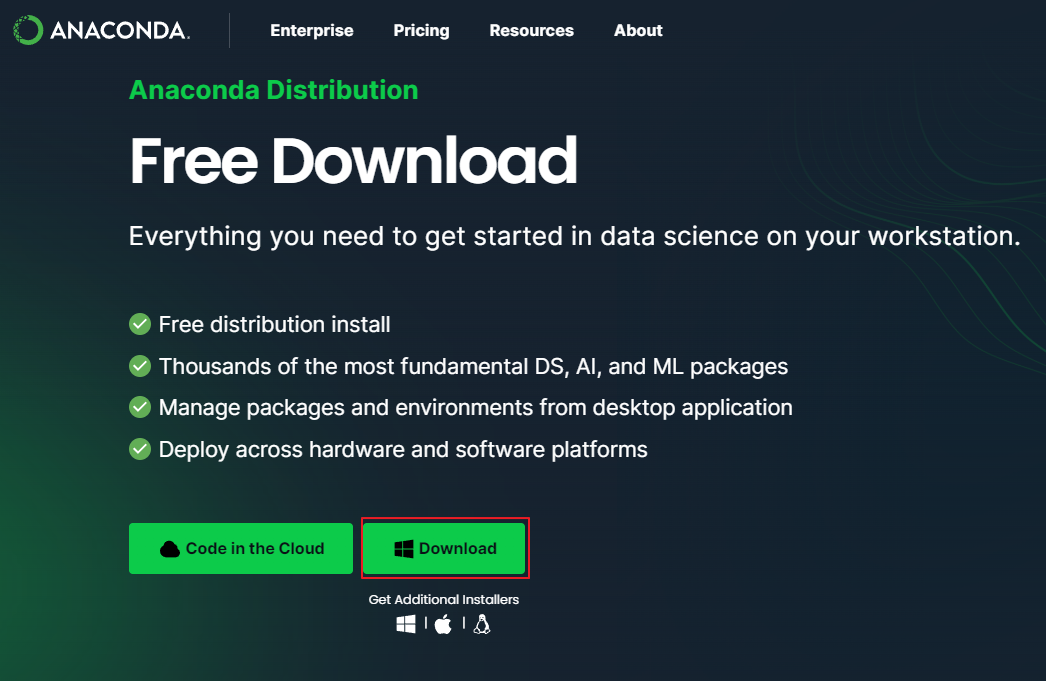
1. 아나콘다 공식 웹사이트를 방문합니다.
2. 웹사이트에서 "다운로드" 또는 "Download" 메뉴를 찾아 클릭합니다.
3. 사용하려는 운영체제(Windows, macOS, Linux)에 맞는 아나콘다 버전을 선택합니다.
4. 선택한 버전에 해당하는 다운로드 링크를 클릭하여 아나콘다 설치 파일을 다운로드합니다.
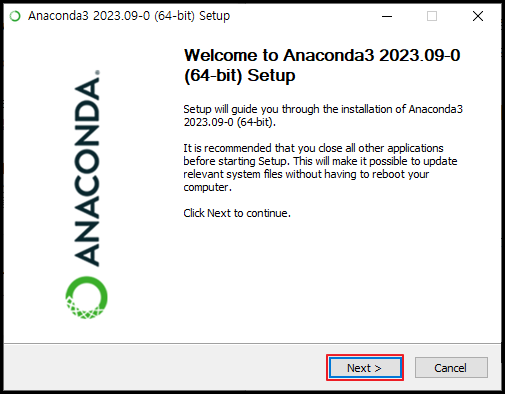
5. 다운로드가 완료되면 다운로드한 파일을 실행합니다.
6. 아나콘다 설치 마법사가 시작되며, 이를 따라가며 설치 과정을 완료합니다.
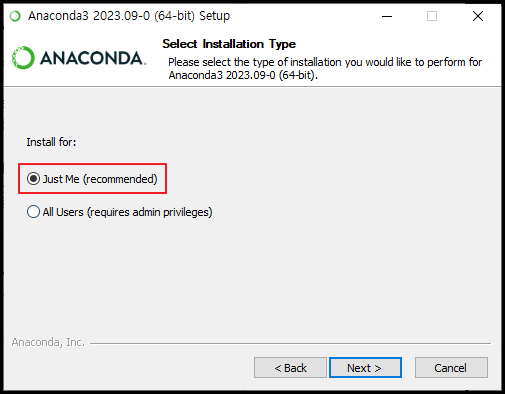
- 사용자 계정은 보통 나 하나이므로 설치 타입은 "Just Me" 를 선택해 줍니다.
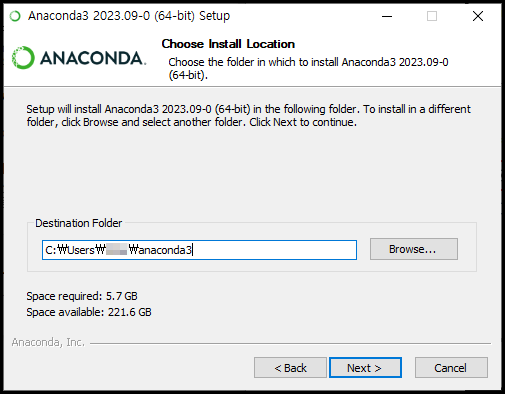
- 설치 폴더는 자동으로 사용자 계정 폴더 하위에 anaconda3로 지정이 됩니다.
- 이때, 반드시 설치 경로는 영문명이어야 합니다! (만약 한글이 포함되어 있으면 오류메시지 송출)
- 만약 한글명이라면 Cancle 후 포스팅의 참고링크를 참고하여 변경해 주시기 바랍니다.
7. 설치 중에는 설치 경로 및 기타 옵션을 설정할 수 있으며, 사용자 지정 설정을 통해 원하는 옵션을 선택할 수 있습니다.
- 환경변수 설정 간, 아나콘다 설치가 처음이라면 "Add Anaconda to my PATH environment variable" 옵션을 선택해 주시면 되겠습니다.
8. 설치가 완료되면 아나콘다가 컴퓨터에 설치됩니다.
아나콘다 설치 확인
Anaconda Navigator 실행
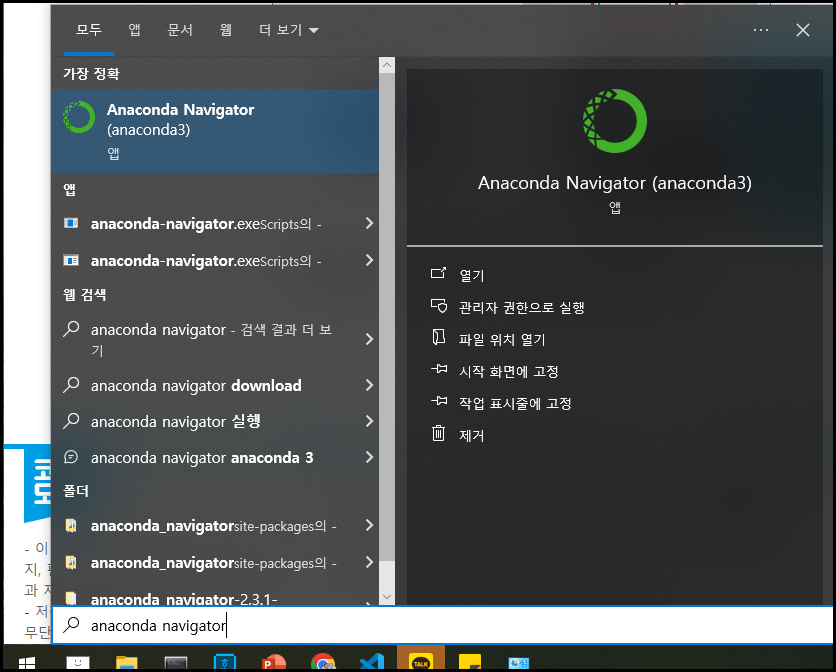
✅ 왼쪽 하단 윈도우 로고 클릭 후 "anaconda navigator"라고 입력해 준 뒤 실행시킵니다.
✅ 정상 실행되면 아나콘다 설치가 정상적으로 진행된 것입니다.
Coment
아나콘다를 활용하면 파이썬 개발이 더욱 편리해집니다. 이 글에서 다룬 내용을 따라가면 아나콘다를 손쉽게 설치하고 파이썬 개발을 시작할 수 있을 것입니다. 다음에는 현존 최강 편집 에디터인 vscode에 대해서 자세히 다뤄보도록 하겠습니다. 감사합니다.
'DataScience > Python' 카테고리의 다른 글
| 파이썬 exe파일 만들어서 배포하기 pyinstaller (2) | 2023.11.27 |
|---|---|
| Selenium Chromedriver 버전 오류 해결방법 (0) | 2023.11.26 |


댓글